
Chắc lâu lâu rồi bạn chưa cài lại win đúng không ? Máy tính sau một thời gian sử dụng thường phát sinh những lỗi “nho nhỏ” như chậm, lag, xử lý dữ liệu chậm hơn. Điều đó là đương nhiên, vì bộ nhớ càng ngày càng nhiều, những file rác sẽ phát sinh làm chậm quá trình xử lý của máy tính.

Có nhiều lỗi file hệ thống nhiều máy tính gặp phải, trong đó có việc không thể xóa được những file, tập tin, thư mục trên máy. Những file cực kì cứng đầu, bạn đã tìm đủ mọi cách như chuyển về chế độ safe mode để xóa mà vẫn không thành công. Điều này khiến người dùng cảm thấy phiền toái, tự nhiên một tập tin không đáng có cứ suốt ngày xuất hiện mà không thể nào loại bỏ được. LockHunter, một ứng dụng xóa các file cứng đầu trên máy tính được giới thiệu ngay dưới đây sẽ là một công cụ tuyệt vời giành cho bạn.
Download LockHunter 3.2.3 trên Fshare

Download Link LockHunter Fshare
LockHunter phần mềm loại bỏ thư mục, file khó xóa trên máy tính hoàn toàn miễn phí
LockHunter là một ứng dụng nhỏ, giúp chúng ta xóa, sửa, di chuyển tập tin, thư mục “Khó DELETE” một cách nhanh chóng. Những tập tin này khó xóa có thể do bị khóa bởi virus, LockHunter sẽ mở khóa, cho phép chúng ta dễ dàng xóa bằng nút xóa thường ngày.
LockHunter tiện lợi khi chỉ chuyển tập tin vào thùng rác của bạn mà không xóa vĩnh viễn, điều này sẽ giúp bạn tránh được xóa nhầm.
LockHunter hiển thị danh sách các thư mục bị khóa, cung cấp chi tiết về các tập đó
Có thể xóa tệp khi khởi động lại hệ điều hành, hỗ trợ các hầu hết hệ điều hành với phiên bản khác nhau trên Windows hiện nay
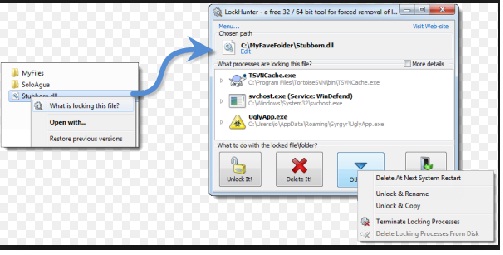
Hướng dẫn xóa, đổi tên, di chuyển file cứng đầu bằng LockHunter
Bước 1: Tại giao diện chính của phần mềm, nhấn Browse for a file…để mở file cần thực hiện.
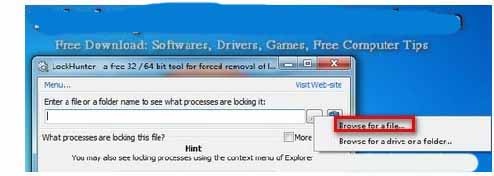
Bước 2: Tìm đến file đang bị khóa, Chọn file và chọn Open theo bước (1), (2).
Nếu file không bị khóa, nó sẽ hiện như hình dưới.

Còn nếu nó đang bị khóa thì hiện

Click vào Unlock It! chương trình sẽ hỏi xác nhận, chọn Yes để tiếp tục.
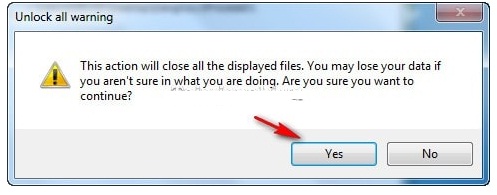
Hình ảnh bên dưới là file đã được mở khóa

Bước 3: Sau rồi bạn có thể xóa, đổi tên như bình thường.
Tuy nhiên, có một vài file chỉ xóa được khi khởi động lại mà không xóa được luôn. Vì vậy hãy chọn Delete At Next System Restart để kết thúc quá trình xóa.

Bước 4: đổi tên nếu bạn muốn, sao chép nếu bạn muốn
Khi lựa chọn Unlock & Rename thì chương trình sẽ hỏi lại để xác nhận, chọn Yes để tiếp tục.
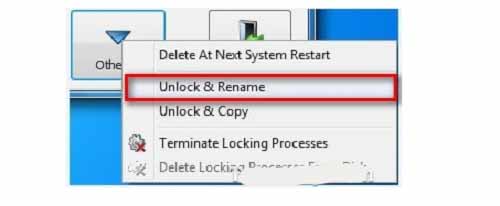
Sau khi đổi tên bạn sẽ nhập đường dẫn và tên file đích tại Enter new name for the specified file\folder theo như bước (1), chọn OK để tiếp tục.
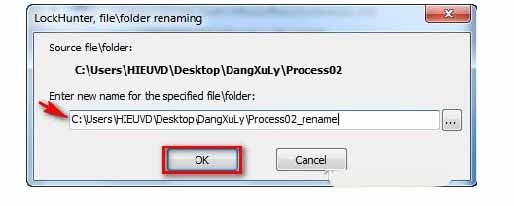
Hình dưới là bạn đã đổi tên thành công:

Lời kết:
Có rất nhiều lỗi hệ thống phát sinh, một trong số đó là những file cứng đầu hiện diện trên máy tính của bạn. Tuy nhiên, bạn sẽ không còn phải bực bội hay phiền toái nữa với LockHunter. Có LockHunter bạn sẽ dễ dàng loại bỏ những file này chỉ trong một hai thao tác đơn giản hoàn toàn miễn phí !
